答复“欢迎使用 Procore”电子邮件
目标
答复加入 Procore 的邀请。
背景
如果你的雇主或与你有业务往来的公司邀请你以用户身份加入他们的 Procore 组织,你将收到一封来自 @procoretech.com 域的自动电子邮件,主题为“欢迎使用 Procore”。要回复电子邮件并加入 Procore 组织,请按照以下步骤首次登录 Procore Web 应用程序。
需要考虑的事项
- 所需用户权限:
- 要收到加入 Procore 的邀请,具有公司目录的“管理员”级别权限的用户必须执行以下操作:
- 在他们公司的目录工具中为你创建用户账户。请参阅将用户账户添加到公司目录或将用户账户添加到项目目录。
- 向相关人员发送邀请。请参阅邀请或重新邀请用户加入 Procore。
- 要收到加入 Procore 的邀请,具有公司目录的“管理员”级别权限的用户必须执行以下操作:
- 其他信息:
- 发送邀请后,系统会自动从 @procoretech.com 域向该人员发送“欢迎使用 Procore”电子邮件。
- 如果你是 Procore 新用户,系统会提示创建密码。请参阅下面的步骤。
- 如果你是 Procore 现有用户,则不会提示创建或重置密码
- 出于安全原因,“欢迎使用 Procore”电子邮件中的开始使用链接和任何后续邀请均设置为在发送电子邮件三 (3) 天后或在用户点击链接一次后过期。
- 如果收件人未回复邀请,系统将按以下计划发送后续邀请:
- 三 (3) 天一 (1) 次
- 七 (7) 天一 (1) 次
- 十四 (14) 天一 (1) 次
注意:十四 (14) 天后,不再发送提醒。你可以重新邀请未回复你的邀请的人员。请参阅邀请或重新邀请用户加入 Procore。
- 发送邀请后,系统会自动从 @procoretech.com 域向该人员发送“欢迎使用 Procore”电子邮件。
示例
公司 Procore 账户的欢迎电子邮件
下面的示例展示了公司 Procore 账户的邀请。

公司 Procore 项目的欢迎电子邮件
下面的示例展示了 Procore 项目的邀请。

步骤
- 打开欢迎电子邮件。
- 如果你是 Procore 新用户,请点击开始使用。
注意:如果曾使用过 Procore 并且已经有密码,请点击登录。然后继续完成如何登录 Procore Web (app.procore.com)。 - 在密码字段中输入密码。
密码必须满足以下要求: - 若果设置的密码满足各项要求,系统会标记相应要求项旁边的圆圈。
注意:在下图中,密码还需要一个特殊字符。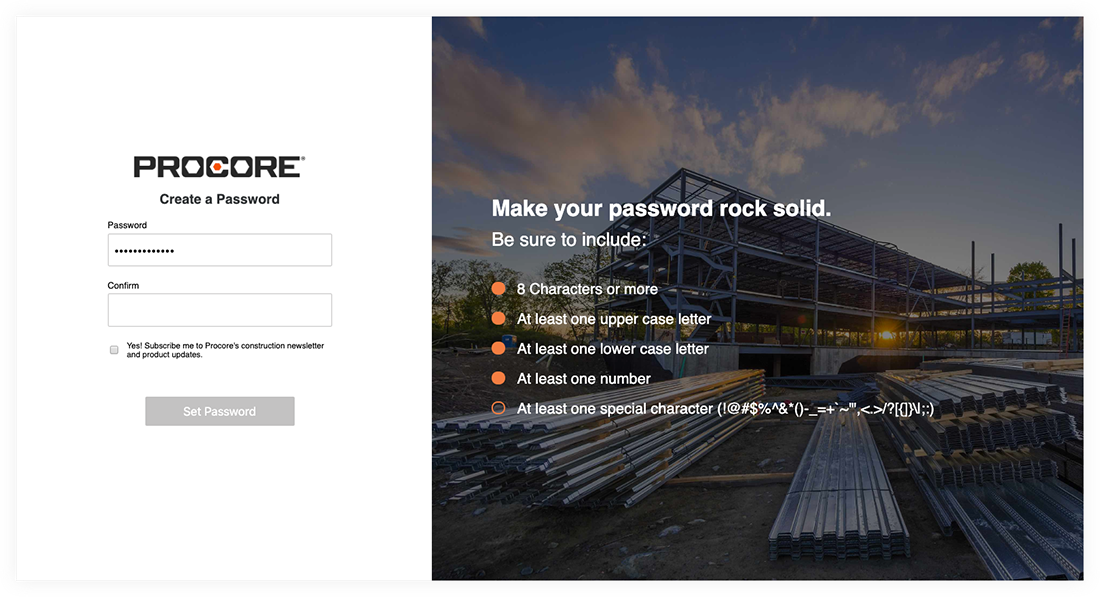
- 在确认字段中再次输入相同的密码。
- 如果想订阅 Procore 的建筑新闻资讯并接收有关产品更新的信息,请选中复选框。
- 点击设置密码。
你将通过你的电子邮件地址和新密码登录到 Procore。

